ข้อมูลที่ได้นำเสนอเป็นข้อมูลที่ได้จากเว็บต่างๆ แต่ในการนี้จัดทำขึ้นเพื่อศึกษาหาความรู้ให้กับบุคคลทั่วไป ที่สนใจในงานประเภทสื่อสิ่งพิมพ์
วันศุกร์ที่ 27 ตุลาคม พ.ศ. 2560
วันพฤหัสบดีที่ 17 สิงหาคม พ.ศ. 2560
เหตุผลที่...ทำไม...? ต้องเลือกใช้ MAC
Mac OS X
เป็นระบบปฏิบัติการที่สร้างขึ้นเพื่อใช้งานเฉพาะเครื่องคอมพิวเตอร์ของ
บริษัทแอปเปิ้ลโดยเฉพาะเท่านั้น ซึ่งเน้นการใช้งานประเภทสิ่งพิมพ์ กราฟิก
และศิลปะเป็นหลัก รุ่นก่อนหน้านี้จนถึง Mac OS 9
เป็นระบบปฏิบัติการแบบเฉพาะตัวที่ไม่เหมือนใคร แต่รุ่น OS X (X คือเลข 10
แบบโรมัน) ได้รับการพัฒนามาจากระบบปฏิบัติการแบบ UNIX
แต่ก็ยังเป็นแบบเฉพาะตัวอยู่
คือเครื่องของบริษัทอื่นหรือที่ประกอบขึ้นมาเองไม่สามารถที่จะใช้ระบบ
ปฏิบัติการตัวนี้ได้ เนื่องจากใช้ระบบการประมวลผลที่ไม่เหมือนกัน
ทั้งนี้รูปแบบและการทำงานต่าง ๆ ของ Mac OS X จะมีระบบสนับสนุนแบบ GUI
เช่นเดียวกันกับระบบปฏิบัติการ Windows (และความจริงใช้มาก่อน Windows
เสียด้วยซ้ำ)
5 เหตุผลหลัก ที่เราควรเปลี่ยนมาใช้ Mac
1. NO VIRUS
"Mac ไม่มีไวรัส" ถึงคำนี้จะไม่ถูก 100% แต่ก็ไม่ต่างจากความเป็นจริงนัก ที่ถูกควรจะเป็น "ยังไม่มี" แต่แค่ยังนี้ก็"ลดความเสี่ยง"ไปได้ตั้งเท่าไร อย่างน้อยก็ไม่มีวันติดไวรัสจากวินโดวส์แน่นอนล้านเปอร์เซนต์ นักบริหาร ที่ต้องบริหารความเสี่ยงในธุรกิจ ถ้าแค่ในคอมฯของตัวเองยังบริหารความเสี่ยงในเรื่องความปลอดภัยของข้อมูลไม่ ได้ แล้วจะไปบริหารความเสี่ยงในธุรกิจสำคัญๆได้อย่างไร ดังนั้นนักธุรกิจต่างประเทศจึงหันมาใช้ Mac มาขึ้นด้วยเหตุผลข้อนี้นี่เอง
"Mac ไม่มีไวรัส" ถึงคำนี้จะไม่ถูก 100% แต่ก็ไม่ต่างจากความเป็นจริงนัก ที่ถูกควรจะเป็น "ยังไม่มี" แต่แค่ยังนี้ก็"ลดความเสี่ยง"ไปได้ตั้งเท่าไร อย่างน้อยก็ไม่มีวันติดไวรัสจากวินโดวส์แน่นอนล้านเปอร์เซนต์ นักบริหาร ที่ต้องบริหารความเสี่ยงในธุรกิจ ถ้าแค่ในคอมฯของตัวเองยังบริหารความเสี่ยงในเรื่องความปลอดภัยของข้อมูลไม่ ได้ แล้วจะไปบริหารความเสี่ยงในธุรกิจสำคัญๆได้อย่างไร ดังนั้นนักธุรกิจต่างประเทศจึงหันมาใช้ Mac มาขึ้นด้วยเหตุผลข้อนี้นี่เอง
2. NO HANG
คง เป็นไปไม่ได้ที่จะมีคอมฯที่ไม่แฮงค์ ไม่ error แต่ Mac ความเสถียรสูงกว่า Windows จึงแฮงค์และ error น้อยกว่า Windows มากๆ มากซะจนบางคนกล้าพูดว่า "Mac ไม่แฮงค์ (สำหรับคนที่ถนอมเครื่อง)" แล้ว Mac นั้นใช้ RAM ได้มีประสิทธิภาพสูงกว่า Windows เพราะไม่ต้องไปเปลือง RAM กับโปรแกรมที่ไม่จำเป็นแบบใน Windows เช่น สแกนไวรัส จึงทำให้ Mac นั้นแทบไม่มีแฮงค์
3. DRIVER
ข้อนี้สั้นๆง่ายๆ เอา Printer, Scanner, Digital Camera, VDO หรือ Hardware อะไรมาเสียบกับ Mac ก็ใช้งานได้เลย ไม่ต้องใส่แผ่นลงซอฟต์แวร์อะไรให้ยุ่งยากเหมือนวินโดวส์ Mac จะจัดการให้ทุกอย่างง่ายๆ ไม่น่าเชื่อใช่มั้ยล่ะ
ข้อนี้สั้นๆง่ายๆ เอา Printer, Scanner, Digital Camera, VDO หรือ Hardware อะไรมาเสียบกับ Mac ก็ใช้งานได้เลย ไม่ต้องใส่แผ่นลงซอฟต์แวร์อะไรให้ยุ่งยากเหมือนวินโดวส์ Mac จะจัดการให้ทุกอย่างง่ายๆ ไม่น่าเชื่อใช่มั้ยล่ะ
4. FORMAT SUPPORT
Mac ในปัจจุบัน พร้อมที่จะให้คนย้ายงานจากวินโดวส์มาใช้ต่อใน Mac ได้เลย support การทำงานร่วมกับ วินโดวส์ ทุกไฟล์ในวินโดวส์สามารถมาเปิดใช้งานต่อกับ Mac ได้โดยที่ไม่เพี๊ยน มีแค่บาง Format เฉพาะเท่านั้นถึงจะไม่ได้ Mac support ทุกอย่างสำหรับคนใช้วินโดวส์ (แม้กระทั่งให้ลงวินโดวส์ใน Mac) ต่อ LAN PC > Mac, Mac อ่าน PC ได้ PC อ่าน Mac ไม่ได้
Mac ในปัจจุบัน พร้อมที่จะให้คนย้ายงานจากวินโดวส์มาใช้ต่อใน Mac ได้เลย support การทำงานร่วมกับ วินโดวส์ ทุกไฟล์ในวินโดวส์สามารถมาเปิดใช้งานต่อกับ Mac ได้โดยที่ไม่เพี๊ยน มีแค่บาง Format เฉพาะเท่านั้นถึงจะไม่ได้ Mac support ทุกอย่างสำหรับคนใช้วินโดวส์ (แม้กระทั่งให้ลงวินโดวส์ใน Mac) ต่อ LAN PC > Mac, Mac อ่าน PC ได้ PC อ่าน Mac ไม่ได้
5. USER FRIENDLY
ละเอียด อ่อน ใส่ใจ รู้ใจคนใช้คอมฯ เรื่องเล็กๆน้อยๆก็ทำให้ถูกใจและสะดวกกว่าใช้วินโดวส์มากมายนัก เช่น เสียงเตือนเวลา Error ใช้ Mac ไม่ต้องเห็น X แดงๆใหญ่ๆ พุ่งขึ้นมาพร้อมเสียงดังๆน่ากลัวชวนให้คนแก่หัวใจวาย เพียงแค่เขา rename files ชื่อซ้ำกัน ต้องเตือนกันอย่างกับเขาจะทำให้เครื่องพัง ในหัวข้อนี้มีอีกหลายเรื่อง ที่ทำให้คนใช้คอมฯที่ไม่ใช่พวกช่างคอมฯรู้มาก ถูกใจ Mac, User Friendly แต่อาจไม่ Programmer Friendly ก็ได้นะ
ข้อมูลจาก http://www.oknation.net/blog/print.php?id=311536
http://www.blognone.com/node/22684
ค่าสี... รู้ไหม .... ว่า คืออะไร ?......
ค่าสี มี 2 แบบ
1. CMYK
2. RGB
CMYK
ระบบสี CMYK เป็นระบบสีที่ใช้กับเครื่องพิมพ์ CMYK ย่อมาจาก cyan (ฟ้าอมเขียว)magenta (แดงอมม่วง) yellow (เหลือง)
key (ดำ) ซึ่งเป็นชื่อสีที่นำมาใช้ การผสมสีทั้งสี่นี้ จะทำให้เกิดสีได้อีกหลายร้อยสี นำมาใช้ในการพิมพ์สีต่าง ๆ
RGB
RGB ย่อมาจาก red, green และ blue คือ กระบวนการผสมสีจากแม่สี 3 สี คือสีแดง สีเขียว และสีน้ำเงิน การใช้สัดส่วนของสี 3 สีนี้ต่างกัน จะทำให้เกิดสีต่างๆ ได้อีกมากมาย
ระบบสี RGB เป็นระบบสีที่เกิดจากการรวมกันของแสงสีแดง เขียว และน้ำเงิน
การส่งไฟล์มายังโรงพิมพ์จะต้องส่งไฟล์มาเป็นงานค่าสีเป็นค่าสี CMYK เท่านั้น... นะค่ะ
ttgraphiccom@gmail.com
การทำหนังสือ 1 เล่ม ต้องทำ อย่าง ไร?
ถ้าหากเราจะทำหนังสือสักเล่ม....จะรู้ได้อย่างไร...
ว่าหนังสือที่เราจะทำนั้น
ราคาเล่มละเท่าไหร่....?
ราคาเล่มละเท่าไหร่....?
1.ประเภทงานของเรา ว่าเป็นงานประเภทไหน..?
(ใบปลิว/แผ่นพับ/โปสเตอร์/โปสการ์ด/หนังสือ/สติกเกอร์)
2.ขนาดของงาน (ของเรา ระบุ...ขนาด)
A4 / A5 (ครึ่งเอสี่) / 7x10 / 7.5x10.5 ฯลฯ
ขนาด มิลลิเมตร นิ้ว
A0 841 × 1189 33.1 × 46.8
A1 594 × 841 23.4 × 33.1
A2 420 × 594 16.5 × 23.4
A3 297 × 420 11.7 × 16.5
A4 210 × 297 8.3 × 11.7
A5 148 × 210 5.8 × 8.3
A6 105 × 148 4.1 × 5.8
A7 74 × 105 2.9 × 4.1
A8 52 × 74 2.0 × 2.9
A9 37 × 52 1.5 × 2.0
A10 26 × 37 1.0 × 1.5
3.จำนวนหน้าสีเดียว (สีดำ ฯลฯ) และจำนวนหน้า 4 สี (จำนวนกี่หน้า/ระบุมาด้วย) เช่น ต้องการจำนวนของสีเดียวกี่หน้า และ 4 สี กี่หน้า
4. งานที่จะทำหนังสือ จัดพิมพ์มาเรียบร้อยไหม..
ถ้าเรียบร้อย จะทำในแบบที่ลูกค้าทำมาหรือ จะต้องมีการจัดต้นฉบับใหม่หรือเปล่า (ในส่วนการจัดต้นฉบับใหม่นั้นจะมีค่าออกแบบเพิ่มเติม)
5. ปกหนังสือ (ต้องการกี่สี) มีสีเดียว และ 4 สี อันนี้ราคาต่างกัน
6. จำนวนที่ต้องการ (กี่เล่ม) ในระบบโรงพิมพ์ หากลูกค้าสั่งในจำนวนที่น้อย ราคาต่อเล่มจะมีราคาสูง แต่หากจำนวนหนังสือที่สั่งมีจำนวนมาก จะทำให้ราคาต่อเล่มถูกลงเยอะเลย...
ถ้าในกรณีที่ลูกค้าต้องการสั่งหนังสือจำนวนน้อย...ในการจัดทำหนังสือ ทางโรงพิมพ์จะดำเนินการโดยใช้เครื่องปริ้นเลเซอร์
แต่หากกรณีที่ลูกค้าต้องการสั่งหนังสือ จำนวนมาก ในการจัดทำหนังสือ ทางโรงพิมพ์จะดำเนินการโดย
ใช้ออฟเซ็ท
7. หนังสือจะมีการเข้าเล่ม คือ เย็บกลาง และเข้าสันกาว ส่วนนี้ ต้องขึ้นอยู่กับจำนวนหน้าของหนังสือด้วยเช่นกัน
8. เคลือบยูวีเงา : เป็นการเคลือบสิ่งพิมพ์ให้ความสวยงามที่สม่ำเสมอ ป้องกันรอยขีดข่วน เพิ่มความคงทนต่อแสงแดด มีความเงางามสูง อัตราการผลิตสูง (สามารถผลิตได้จำนวนเยอะๆโดยใช้เวลาไม่นาน) รองรับงานที่ต้องการความรวดเร็วได้เป็นอย่างดี ได้แก่ ฉลากสินค้า , สติกเกอร์ , ปกนิตยสารรายสัปดาห์ รายเดือน แผ่นพับ โบว์ชัวร์ เป็นต้น
งานเคลือบยูวีเงาเหมาะสำหรับงาน สติกเกอร์ต่างๆ , ฉลากสินค้า, ปกหนังสือ, แผ่นพับใบปลิว , นามบัตร , แผ่นพลาสติก, โปสเตอร์ , การ์ดต่างๆ (ไม่เหมาะสำหรับงานกล่องเพราะจะติดกาวไม่อยู่)
เคลือบลามิเนต Laminate คือ การใช้แผ่นฟิล์มเคลือบทับไปบนงานพิมพ์ โดยมีกาวเป็นตัวประสาน ซึ่งเมื่อเคลือบแล้วจะได้ทั้งความสวยงาม มีทั้งแบบ เงา และแบบด้าน ทนต่อการขูดขีด กันน้ำได้มากขึ้น และเพิ่มความแข็งแกร่งให้กับงานประเภทกล่องบรรจุสินค้า สามารถเคลือบได้ทั้ง 2 หน้า
- เคลือบลามิเนตเงา
- เคลือบลามิเนตด้าน
- เคลือบลามิเนตด้าน + สปอตยูวีเงาเฉพาะจุด
เคลือบขัดเงา : การเคลือบเพิ่มความเงางามด้วยน้ำยา มีความเงางามเรียบเนียนสูง เหมาะสำหรับงาน กระดาษหนา 250 แกรมขึ้นไป เช่น กล่องบรรจุภัณฑ์ เพราะสามารถติดกาวที่ลิ้นกล่องได้ดี
ttgraphiccom@gmail.com
ปุ่มลัดบน Mac เปลี่ยนภาษา, ปิดแอป, จับภาพหน้าจอ, Cut/Copy/Paste
ปุ่มลัดบน Mac จะประกอบไปด้วยปุ่มหลัก ๆ ดังนี้
- ปุ่ม Command (⌘) เป็นปุ่มสำหรับใช้เรียกคำสั่งพื้นฐาน คล้ายกับปุ่ม Ctrl บน Windows
- ปุ่ม Alt (Option) ใช้สำหรับเรียกคำสั่งพิเศษต่าง ๆ
- ปุ่ม Ctrl (Control) ใช้สำหรับเรียกคำสั่งพิเศษต่าง ๆ ที่นอกเหนือจากปุ่ม Option และเมื่อกดปุ่มนี้ค้างไว้ แล้วคลิกเมาส์ จะกลายเป็นการคลิกขวา
- ปุ่ม Fn (ฟังก์ชัน) ใช้ควบคู่กับปุ่ม F1-F12 เพื่อเรียกการทำงานพิเศษต่าง ๆ
ปิดแอป, ปิดโปรแกรมบน Mac
การปิดแอปบน Mac จะไม่ใช้การกดปุ่มกากบาทเหมือน Windows
โดยการกดกากบาทบน Mac จะแค่ปิดหน้าต่างนั้นให้ซ่อนไว้ แต่ App ยังทำงานอยู่
โดยการกดกากบาทบน Mac จะแค่ปิดหน้าต่างนั้นให้ซ่อนไว้ แต่ App ยังทำงานอยู่
การปิดแอปที่ถูกต้องบน Mac จะต้องกดชื่อแอปในเมนูด้านบน แล้วเลือก “Quit (ออกจาก…)” หรือกด Command+Q
ส่วนประกอบทั่วไปของ Mac
Menu Bar แถบแสดงคำสั่ง + icon แสดงสถานะการทำงานของเครื่อง
* ทางด้านมุมบนซ้ายมือ เป็นแถบที่อยู่ของชุดคำสั่งของแต่ละโปรแกรม
* ส่วนทางด้านขวามือจะเป็นไอคอน เกี่ยวกับการทำงานทั่วไปของเครื่อง เช่น
ระดับคุณภาพสัญญาณไวเลส, Bluetooth, ระดับแบตเตอรี่, เวลา, วันที่, account
ที่ใช้งานอยู่ และ Spotlight (จะเรียกส่วนนี้ว่า Menu Bar Extra ก็ได้)
-Active application : ตรงนี้จะเป็นตัวบอกว่าเรากำลังใช้งาน
application อะไรอยู่ (โดยจะเปลี่ยนไปตาม application
ที่เราใช้งานอยู่ล่าสุดเสมอ)
-Hard disk icon : แสดง icon ของ Hard disk (HD) เราบนเครื่อง
จำนวนขึ้นอยู่กับ partition ที่แบ่งเอาไว้ภายในเครื่อง และ จำนวน HD
ที่ถูกเชื่อมต่อภายนอก
พื้นที่ทั้งหมดนี้ เรียกว่า Desktop
Dock : เป็นแหล่งรวม icon ของ applications ต่าง ๆ
ให้เราเรียกใช้ได้โดยสะดวกมากขึ้น (สามารถลาก icon
โปรแกรมที่อยากได้มาลงเพิ่ม/ ปรับลดได้) + ใน 10.5 นี้มี Stack มาเป็น
Feature ใหม่เพิ่มขึ้นมาบน Dock ด้วย
Finder Window : หน้าต่างของโปรแกรม Finder (ประมาณ windows explorer)
เอาไว้สำหรับค้นหา/ บริหาร / เข้าถึงเพื่อจัดการกับไฟล์ต่าง ๆ
ที่อยู่ในเครื่องเรา
Stack : เป็นความสามารถใหม่ที่เพิ่งมีบน OS X Leopard
มีจุดประสงค์เพื่อสดความสับสนของจำนวนไฟล์ที่มีมากขึ้นเรื่อย ๆ บน desktop
ของเรา โดยที่ติดมากับเครื่องทีแรกเลยจะมี 2 stack คือ
* Documents : เข้าถึง Documents folder จาก dock
* Download : อะไรที่เราโหลดมา จะมารวมกันอยู่ในนี้ (เว้นแต่ว่าเราจะกำหนดให้ download ไปลงที่อื่น)
บางคนอาจจะสับสนว่า แล้วมันต่างอะไรกับการสร้าง folder แล้วลากมาวางบน dock?
ที่แตกต่างจาก Folder คือ Stack
จะแสดงไฟล์ที่ถูกจับโยนลงมาล่าสุดให้เราได้เห็นเป็น icon เล็ก ๆ
(ซึ่งจะเปลีี่ยนไปเรื่อย ๆ ตามไฟล์ที่ถูกใส่ลงมาล่าสุด)
Spotlight
หาทุกสิ่งทุกอย่างที่มีอยู่ในเครื่องการทำงานคร่าว ๆ ของ spotlight คือ คล้าย ๆ กับการค้นหา โดย search engine บนเครื่องเรา
ICon size
เลือก show view options
ปรับลาก icon size ตามต้องการ
ttgraphiccom@gmail.com
ไดคัท สิ่งพิมพ์
ไดคัทสิ่งพิมพ์
สิ่งพิมพ์พร้อมปั้มไดคัทตามแบบเคลือบพีวีซีด้าน
เคลือบผิวกระดาษด้วยฟิล์มพีวีซีที่มีผิวด้านคล้ายผิวของกระจกฝ้าแต่สามารถมองผ่านทะลุถึงภาพพิมพ์ได้ ให้ผลลัพธ์ที่ดี และนิยมใช้กันมากและมักให้ทำเคลือบเงาเฉพาะจุดควบคู่ไปด้วย
เคลือบยูวีเงา / ยูวีด้าน เคลือบผิวกระดาษด้วยน้ำยาเงาและทำให้แห้งด้วยแสงยูวี ให้ความเงาสูงกว่าแบบวานิช เพื่อเพิ่มความมันเงาและสีสรรให้กับสิ่งพิมพ์ รวมถึงป้องกันการขีดข่วนหากสิ่งพิมพ์นั้นมีขั้นตอนการผลิตหลายขั้นตอนเหมาะกับงานพิมพ์ที่ต้องการโชว์ความสวยงามของสินค้าหรือผลิตภัณฑ์ และประหยัดค่าใช้จ่ายเนื่องจากต้นทุนราคาเคลือบถูก รวดเร็ว อีกทั้งเป็นงานเคลือบสิ่งพิมพ์ที่เป็นที่นิยมกันโดยทั่วไป การเคลือบยูวีด้านก็เช่นเดียวกันแต่เป็นการเคลือบผิวกระดาษที่ออกมาดูด้าน การไดคัทสี่เหลี่ยม คือ การใช้บล็อคใส่มีดสี่เหลี่ยมปั้่มลงไป เรียกว่าไดคัทสี่เหลี่ยม
การปั้มไดคัท 50% ใช้กับงานสติกเกอร์ โดยการปั้มขนาดเฉพาะเนื้อสติกเกอร์ ส่วนกระดาษลองหลังจะไม่ขนาด เวลาปั้มจะเป็นใบพิมพ์ ปั้มเสร็จแล้วก็จะสามารถลอกสติกเกอร์ออกมาใช้งานได้โดย 1 ใบพิมพ์ยังมีหลายๆ ดวง อยู่
การปั้มไดคัท 100% การปั้มขาดแบบเป็นชิ้นๆ เช่น งานสติกเกอร์ดวงใหญ่ๆ งานสติกเกอร์สำหรับแจกเป็นดวง/ดวง งานกระดาษต่างๆ และงานฉลากสินค้าต่างๆ งานกล่องบรรจุภัณฑ์ งานแผ่นพลาสติก
มารู้จักแมคกัน
MACINTOSH
บริษัท แอปเปิล คอมพิวเตอร์ อิงค์ (สหรัฐอเมริกา) ผู้บุกเบิกเทคโนโลยีคอมพิวเตอร์ด้วยการนำเครื่อง พีซีส่วนบุคคลตระกูล Apple II ออกสู่ตลาดเป็นครั้งแรกในปี 1970 ตามด้วยเครื่องพีซีตระกูล Macintosh ซึ่งนำออกวางตลาดในปี 1980
1. นำไปใช้งานด้านกราฟิก
2. ออกแบบและจัดแต่งเอกสารและนิยมใช้ในสำนักพิมพ์ต่าง ๆ
ในอีกหนึ่งปีต่อมา ได้เปิดตัว Mac OS X 10.2 หรือ Jaguar
Mac OS X นั้นไม่ได้มีดีแค่ความสวยงามเท่านั้น แต่มีความเสถียรที่สูงกว่า Windows
Mac OS X อ่านว่า แมคโอเอส เทน (ตัว X แทนหมายเลข 10 ของตัวเลขโรมัน) เป็นระบบปฏิบัติการของเครื่อง Macintosh ที่ออกแบบมาให้มีเสถียรภาพสูง ใช้งานง่ายหากสังเกตุก็จะพบว่าหน้าจองของ Mac OS X นั้นเกลี้ยงเกลา ไม่มีอะไรให้รกหูรกตา มีปุ่มหรือเครื่องมือเฉพาะที่จำเป็นเท่านั้น หน้าจอถึงดูสะอาด เรียบหรู และดูดี
ปี 2001 บริษัท Apple ก็ได้เปิดตัว Mac OS X เวอร์ชันแรกออกมา คือ Mac Os X 10.0 โดยมีอีกชื่อหนึ่งว่า Cheetah (ชีต้าร์)
เดือนกันยายนของปีเดียวกัน ได้ออกเวอร์ชันใหม่ คือ Mac OS X 10.1 หรืออีกชื่อว่า Puma (พรูม่า) ซึ่งเป็นเวอร์ชันที่ประสบความสำเร็จและผลตอบรับเป็นอย่างดี
ในอีกหนึ่งปีต่อมา ได้เปิดตัว Mac OS X 10.2 หรือ Jaguar
(จากัวร์) ก็ได้กำเนิดขึ้นในเดือน สิงหาคม ปี 2002 โดยเวอร์ชันนี้ได้มีการปรับปรุงคุณสมบัติหลายประการ เช่น สามารถเชื่อมต่อเครือข่ายของ Microsoft ได้ นำเสนอโปรแกรม iChat สำหรับการสื่อสารแบบออนไลน์ ใช้เทคโนโลยี Quartz Extreme สำหรับการแสดงผลบนหน้าจอ ฯลฯ โดยเวอร์ชั่นนี้ได้สร้างชื่อเสียงให้กับ Mac OS Xเป็นอย่างมาก
ในเดือนตุลาคม ปี 2003 ทาง Apple ได้เปิดตัว Mac OS X 10.3 หรือ Panther (พาลเทียร์) ซึ่งได้ปรับปรุงเพิ่มประสิทธิภาพหลายอย่าง เช่นการนำเสนอ Expose การปรับปรุง iChat การสื่อสารแบบเห็นหน้าตากันได้ รวมถึงโปรแกรมท่องเว็บอย่าง Safari ฯลฯ
ในเดือนเมษา ปี2005 Mac OS X 10.4 หรือ Tiger ก็ได้ถือกำเนิดขึ้นมาโดยความสามารถที่เพิ่มขึ้นกว่ารุ่นเดิมหลายอย่าง ไม่ว่าจะเป็นการเปิดตัวระบบอัตโนมัติ ปรับปรุง iChat รวมถึงการเปิดตัว VoiceOver ที่สามารถออกเสียงขณะใช้งานได้
ปี 2007 ได้พบกับระบบปฏิบัติการบน Macintosh ตัวใหม่ ซึ่งมีชื่อว่า Mac OS X Leopard (ลีโอแพท) โดยการพัฒนาหลายด้าน เช่น การย้อนเวลากลับไปกู้ข้อมูลด้วย Time Machine มีการจัดสรรหน้าจอโดยใช้ Spaces รวมถึงการปรับปรุง iChat ให้สามารถแชร์หน้าจอผ่านอินเทอร์เน็ต ฯลฯ คาดหมายกันว่า Leopard จะเป็นคู่ต่อสู้ที่น่ากลัวที่สุดของ Windows Vista เลยทีเดียว แต่ผลตอบรับของ Windows mVista ก็มีเสียงตอบกลับมาค่อนข้างแย่ ซึ่งทำให้ Leopard สามารถกินขาดได้อย่างสบายๆ
ในปี 2009 เดือนกันยายน Mac OS X ก็ได้เปิดตัว ใหม่อีกครั้งหนึ่ง โดยเป็นตัวที่ 6 ก็คือ Mac OS X 10.6 หรืออีกชื่อว่า Snow Leopard ซึ่งมีรูปร่างคล้ายกับ Leopard แต่มีการพัฒนาการทำงานหลายอย่าง และคอมพิวเตอร์ เครื่อง Macintosh ก็ได้ใช้ Snow Leopard มาจนถึงทุกวันนี้
1. ช่วยทำในสิ่งที่น่ามหัศจรรย์ จะมีซอฟต์แวร์ที่ช่วยอำนวยความสะดวกในการนำภาพถ่าย เพลง หรือวิดีโอ ไปใช้ทำโปรเจ็กต์ตามที่เราต้องการ
2. ดีไซน์ที่น่าสนใจ ด้วยสไตล์การออกแบบของแอปเปิลที่ใส่ใจในทุกรายละเอียด ไล่ตั้งแต่ภาพลักษณ์ภายนอกไปจนถึงระบบกราฟิกที่สวยงามของ Mac OS X
3. มีไวรัส 114,000 ตัวที่ไม่เล่นงานแมค Mac OS X ถูกออกแบบมาด้วยการยึดถือเรื่องความปลอดภัยเป็นสำคัญตั้งแต่ต้น ในขณะที่วินโดวส์ไม่ได้สร้างขึ้นมาเพื่อต้านทานการโจมตีของภัยร้ายต่าง ๆ
4. ทำงานกับภาพถ่ายได้อย่างเพลิดเพลิน สามารถทำได้ใน iPhoto ที่สามารถดึงภาพถ่ายไปใช้ในงานอื่น ๆ ก็ทำได้อย่างสะดวก
5. สะดวกในการเชื่อมต่อเข้ากับระบบเครือข่าย แมคไม่เพียงแต่มีอีเทอร์เน็ตในตัวแต่ยังมีเสาสัญญาณของเครือข่ายไร้สาย (ในรุ่นใหม่ ๆ)
8. ไม่ต้องเหนื่อยกับการควานหาไดรเวอร์ เพียงแค่เสียบอุปกรณ์ต่าง ๆ เข้ากับแมค คุณก็พร้อมใช้งานได้เลย เพราะแมคจะมีไดรเวอร์ยูเอสบีของอุปกรณ์จัดเก็บข้อมูล กล้องดิจิตอล อุปกรณ์อินพุต iPod และอื่น ๆ อีกมากมายอยู่ในตัว
OS X เรียกว่าอะไร?
สำหรับ OS X เท่าที่เคยได้ยินเรียกๆ กัน จะมีสองแบบคือ โอเอสเอ็ก(OS X)
กับ โอเอสเทน(OS ten) ซึ่งทาง Apple เองจะให้อ่านแบบหลังคือ OS ten โดย X
จะเป็นเลขโรมันที่หมายถึงแลข 10 โดยจะเป็นเวอร์ชั่นปัจุจะบันคือ 10.8 (Mountain Lion) ส่วนการเรียกแบบ OS X นั้นตัว X เองจะเป็นคำที่เชื่อมโยงไปความหมายของ UNIX ที่มี X Window System (X11) เป็นตัวจัดการหน้าต่าง (Windows Management) ซึ่งเป็นระบบปฎิติการที่ OS X พัฒนาต่อยอดออกมา
Version ต่าง ๆ ของ OS X
10.0 Cheetah – 24 มีนาคม, 2001
10.1 Puma – 25 กันยายน 2001
10.2 Jaguar – 23 สิงหาคม 2002
10.3 Panther – 24 ตุลาคม 2003
10.4 Tiger – 29 เมษายน 2005
10.5 Leopard – 26 ตุลาคม 2007
10.6 Snow Leopard – 28 สิงหาคม 2009
10.7 Lion – 20 กรกฎาคม 2011
10.8 Mountain Lion – 25 กรกฎาคม 2012
ทำไมต้องเปลี่ยนมาใช้ OS X
ร้านเกี่ยวกับการับออกแบบกราฟฟิค
ซึ่งลูกค้าก็จะก๊อปปี้ไฟล์มาทางโทรศัพท์บ้าง แฟรชไดร์บ้าง
ซึ่งแน่นอนเต็มไปด้วยไวรัส
เพราะลูกค้าส่วนใหญ่เป็นผู้ที่ไม่ค่อยจะเก่งเรื่องไอทีสักเท่าไหร
แต่จะเก่งไปทางการถ่ายรูปซะมาก
นั้นแปลว่าเครื่องของเพื่อนคนนี้จะอุดมสมบูรณ์ไปด้วยไวรัสนานาชนิดเรียกได้
ว่า Anti-Virus พร้อมลิขสิทธ์ถูกต้องยังเอาไม่อยู่
ต้องลงเครื่องใหม่กันอยู่ตลอด
ซึ่งความจริงอันหนึ่งเกี่ยวกับไวรัส (Virus) ก็คือไวรัสจะไม่ข้ามสายพันธุ์ คือถ้าไวรัสนี้ถูกสร้างมาเพื่อ Microsoft Windows ก็จะใช้ได้กับ Windows เท่านั้น แม้กระทั่ง Virus ที่อยู่ใน Macro ของ Microsoft Office เองที่ถูกสร้างมาเพื่อทำงานบน Windows ก็จะไม่สามารถทำงานได้บน Microsoft Office บน Mac ได้ นั้นหมายความว่าถ้าคนนี้ใช้งาน Adobe Photoshop บน Mac แล้วลูกค้าใช้ Microsoft Windows ซึ่งเป็นคนละระบบปฎิบัติการกันก็จะไม่สามารถติดไว้รัสได้ แต่แน่นอนว่าไวรัสนั้นยังอยู่บนแฟรชไดร์ซึ่งยังสามารถแพร่ต่อไปได้อีก
ทำไม Mac ไม่มีไวรัส
หนึ่งในหลาย ๆ เหตุผลที่ผู้เชี่ยวชาญตอบตรงกันว่าทำไม Mac ถึงไม่มีไวรัสก็คือมีคนใช้งาน Mac น้อยมากเมื่อเทียบกับ Microsoft Windows จึงอาจไม่มี Hacker คนไหนสนใจพัฒนา Virus ขึ้นมาเพราะอาจจะไม่คุ้มกับการลงทุนลงแรง แต่ในทางผู้ให้บริการเครื่อง Server จะกลับกันไวรัสหรือวิธีเจาะระบบบน Linux ที่ทำหน้าที่ Sever นั้นจะเยอะมากและหาได้ง่ายเรียกได้ว่าเด็กนักเรียนพึ่งหัดเล่นคอมใหม่ๆ ก็สามารถ Hack กันได้ง่าย ๆ ด้วยซอฟแวร์สำเร็จรูปต่าง ๆ เพราะ Server จะใช้ Linux ซะเป็นส่วนใหญ่โดยเฉพาะผู้ให้บริการที่ให้เช่าเครื่อง (hosting) ซึ่งเป็นเครื่องยืนยันได้ว่าไม่มีอะไรรอดไปได้ถ้าเหล่า Hacker ต้องการจะเจาะซะอย่างข้อดีของ Mac OS X
- ความเสถียร เนื่องจาก OS X พัฒนามาจาก UNIX ซึ่งเป็นระบบปฎิบัติการที่มีความเสถียรและความปลอดภัยสูงอยู่แล้วทำให้ OS X ไดรับอานิสงส์นี้ด้วย
- ไม่วุ่นวายกับการป้องกันการก๊อปปี้ ถ้าใครเคยลง Mac OS X จะสังเกตุได้ว่าจะไม่มีการถามถึง CD-Key, Register, Activate หรือการกระทำใด ๆ เพื่อเป็นการยืนยันว่ามีลิขสิทธิ์ถูกต้องหรือไม่ ซึ่งแน่นอนว่าสิ่งนี้เป็นเรื่องของจิตสำนึกของเราเองที่จะไม่ละเมิด ลิขสิทธิ์
- มีซอฟแวร์ดี ๆ ติดมาด้วยเยอะ ไม่ว่าจะเป็น Mail, GarageBand และสำหรับผู้เขียนเองขอบ Xcode มากที่ใช้สำหรับพัฒนาซอฟแวร์ iPhone ซึ่งสามารถดาวโหลดได้ฟรี และส่วนที่เป็น App Store บน Mac ที่ทำงานแบบเดียวกับใน iPhone ที่จะช่วยให้ดาวโหลดซอฟแวร์ได้ง่ายและรับประกันความปลอดภัยของซอฟแวร์ได้ ระดับดีทีเดียว
ข้อควรระวังสำหรับการตัดสินใจใช้ Mac OS X
- ตรวจสอบให้ดีว่าแซฟแวร์ที่จำเป็นต้องใช้บน Windows มีเวอร์ชั่นสำหรับ Mac ไม่งั้นจะค่อยข้างลำบากทีเดียวกับการต้องเปลี่ยนซอฟแวร์ใหม่เพื่อทำงาน หรือถ้าโชคร้ายอาจหาอะไรที่จะมาแทนไม่ได้เลยทีเดียว
- อุปกรณ์ต่อพ่วงต่าง ๆ ตรวจสอบให้แน่ใจก่อนว่าอุปกรณ์ที่จะนำมาต่อพ่วงไม่ว่าจะเป็น Printer หรืออุปกรณ์อื่นๆ สามารถใช้งานได้บน Mac หรือมี Driver สำหรับ Mac
ขอบคุณข้อมูลจาก http://www.sbaynews.in.th
ttgraphiccom@gmail.com
การออกแบบกราฟฟิค
คือ การวางแผนสร้างสรรค์รูปแบบ โดยวางแผนจัดสัดส่วนประกอบของการออกแบบให้สัมพันธ์กับประโยชน์ใช้สอย วัสดุ และการผลิตของสิ่งที่ต้องการออกแบบนั้น ซึ่งเป็นองค์ประกอบทางความงามและพิจารณาถึงประโยชน์ใช้สอย
การออกแบบที่ดีนั้นควรจะคำนึงถึงปัจจัยต่อไปนี้
1.รูปแบบที่สร้างสรรค์
2.มีความงามที่น่าสนใจ
3.สัมพันธ์กับประโยชน์ใช้สอย
4.เหมาะสมกับวัสดุ
5.สอดคล้องกับการผลิต
ส่วนประกอบของการออกแบบคือ
1.จุด (DOT)
2.เส้น (LINE)
3.รูปร่างและรูปทรง (SHAPE AND FORM)
4.มวลและปริมาตร (MASS AND VOLUME)
5.ลักษณะผิว (TEXTURE)
6.บริเวณว่าง (SPACE)
7.สี (COLOR)
8.น้ำหนักสี (VALUES)
o.nattawan@gmail.com
หลักในการสร้างโปสเตอร์
การออกแบบโปสเตอร์
โปสเตอร์ คือภาพขนาดใหญ่พิมพ์บนกระดาษ ออกแบบเพื่อใช้ติดหรือแขวงบนผนังหรือกำแพง โปสเตอร์อาจจะเป็นภาพพิมพ์และภาพเขียน หรืออาจจะเป็นอย่างใดอย่างหนึ่งโดยเฉพาะ จุดประสงค์ก็เพื่อทำให้สะดุดตาผู้ ดูและสื่อสารข้อมูล โปรเตอร์อาจจะใช้สอยได้หลายประการ แต่ส่วนใหญ่มักจะใช้ในการเผยแพร่เพื่อการประชาสัมพันธ์โดยเฉพาะการโฆษณางาน แสดงศิลปะ งานดนตรี หรืองานภาพยนตร์ การโฆษณาชวนเชื่อ หรือในการสื่อสารที่ต้องการสื่อสารความเชื่อต่อคนกลุ่มใหญ่




องค์ประกอบของโปสเตอร์โฆษณา
1.รูปภาพ(Picture)
รูปภาพมีพทบาทและความสำคัญของการสื่อความหมายด้วยภาพมาก ซึ่งสามารถจำแนกข้อเด่นได้ดังนี้
- สะดุดตา
- น่าสนใจ
- สื่อความหมาย
- ประทับใจ
2.พาดหัว(Headline)
ในการเขียนข้อความโฆษณา จำเป็นจะต้องมีพาดหัวเสมอเพราะพาดหัวเป็นส่วนที่เด่นที่สุดในข้อความโฆษณา มีไว้เพื่อให้สะดุดตาสะดุดใจชวนให้ติดตามอ่านเรื่องราวต่อไป ลักษณะของพาดหัวที่ดีควรจะมีขนาดตัวอักษรโตหรือเด่น เป็นข้อความที่สั้น กะทัดรัด ชวนให้น่าคิดหรือติมตามอ่าน
3.ข้อความบอกรายละเอียด(ฺBody text)
สำหรับสินค้าใหม่ที่ ประชาชนยังไม่เข้าใจ ประโยชน์ว่าใช้ทำอะไร ใช้อย่างไร หรือรู้จักแล้วแต่การโฆษณาต้องการเน้นให้ถึงประโยชน์เพื่อการจูงใจซื้อ จึงควรชี้ให้เห็นว่าสินค้านี้มีประโยชน์อย่างไร คุ้มค่าอย่างไร
ประโยชน์อื่นๆ หรือรายละเอียดเกี่ยวกับสินค้า ถ้ามีคุณสมบัติพิเศษ การเขียนข้อความจึงควรมีรายละเอียดส่วนนี้เอาไว้ เพื่อสร้างความสนใจเป็นพิเศษแก่ผู้อ่าน
4.ข้อความลงท้าย()
ข้อความเป็นการจบโฆษณา สรุปว่าผู้อ่านควรจะทำอย่างไร เช่นให้ตัดสินใจซื้อที่ไหน ซื้อโดยวิธีใด ใครเป็นผู้ผลิต หรือตัวแทนจำหน่าย และคำขวัญ ก็เป็นที่นิยมปิดท้าย
5.ผู้รับผิดชอบหรือผู้พิมพ์และโฆษณา()
การแบ่งประเภทของโปสเตอร์
1.โปสเตอร์นอกสถานที่ ได้แก่โปสเตอร์ขนาดใหญ่เรียกว่าบิลบอร์ด(billboard)

2.โปสเตอร์ประเภทเคลื่อนที่ ได้แก่โปสเตอร์ติมตามข้างรถประจำทาง(bus-side) ,ท้ายรถประจำทาง(bus - back) โปสเตอร์ติดบริเวณที่สาธารณะทั่วไป
3.โปสเตอร์ติดภายใน ได้แก่ โปสเตอร์ติดตามสำนักงานหรือห้างสรรพสินค้า
4.โปสเตอร์ประเภท 3 มิติ เป็นลักษณะสื่อผสม อาจนำคนเข้ามาผสม เน้นสื่อเพื่อสารณะโดยตรง หรือบิลบอร์ดที่มีส่วนที่ยื่นออกมา
ที่มา : http://forum.02dual.com/index.php?topic=1396.0
โปสเตอร์ คือภาพขนาดใหญ่พิมพ์บนกระดาษ ออกแบบเพื่อใช้ติดหรือแขวงบนผนังหรือกำแพง โปสเตอร์อาจจะเป็นภาพพิมพ์และภาพเขียน หรืออาจจะเป็นอย่างใดอย่างหนึ่งโดยเฉพาะ จุดประสงค์ก็เพื่อทำให้สะดุดตาผู้ ดูและสื่อสารข้อมูล โปรเตอร์อาจจะใช้สอยได้หลายประการ แต่ส่วนใหญ่มักจะใช้ในการเผยแพร่เพื่อการประชาสัมพันธ์โดยเฉพาะการโฆษณางาน แสดงศิลปะ งานดนตรี หรืองานภาพยนตร์ การโฆษณาชวนเชื่อ หรือในการสื่อสารที่ต้องการสื่อสารความเชื่อต่อคนกลุ่มใหญ่
องค์ประกอบของโปสเตอร์โฆษณา
1.รูปภาพ(Picture)
รูปภาพมีพทบาทและความสำคัญของการสื่อความหมายด้วยภาพมาก ซึ่งสามารถจำแนกข้อเด่นได้ดังนี้
- สะดุดตา
- น่าสนใจ
- สื่อความหมาย
- ประทับใจ
2.พาดหัว(Headline)
ในการเขียนข้อความโฆษณา จำเป็นจะต้องมีพาดหัวเสมอเพราะพาดหัวเป็นส่วนที่เด่นที่สุดในข้อความโฆษณา มีไว้เพื่อให้สะดุดตาสะดุดใจชวนให้ติดตามอ่านเรื่องราวต่อไป ลักษณะของพาดหัวที่ดีควรจะมีขนาดตัวอักษรโตหรือเด่น เป็นข้อความที่สั้น กะทัดรัด ชวนให้น่าคิดหรือติมตามอ่าน
3.ข้อความบอกรายละเอียด(ฺBody text)
สำหรับสินค้าใหม่ที่ ประชาชนยังไม่เข้าใจ ประโยชน์ว่าใช้ทำอะไร ใช้อย่างไร หรือรู้จักแล้วแต่การโฆษณาต้องการเน้นให้ถึงประโยชน์เพื่อการจูงใจซื้อ จึงควรชี้ให้เห็นว่าสินค้านี้มีประโยชน์อย่างไร คุ้มค่าอย่างไร
ประโยชน์อื่นๆ หรือรายละเอียดเกี่ยวกับสินค้า ถ้ามีคุณสมบัติพิเศษ การเขียนข้อความจึงควรมีรายละเอียดส่วนนี้เอาไว้ เพื่อสร้างความสนใจเป็นพิเศษแก่ผู้อ่าน
4.ข้อความลงท้าย()
ข้อความเป็นการจบโฆษณา สรุปว่าผู้อ่านควรจะทำอย่างไร เช่นให้ตัดสินใจซื้อที่ไหน ซื้อโดยวิธีใด ใครเป็นผู้ผลิต หรือตัวแทนจำหน่าย และคำขวัญ ก็เป็นที่นิยมปิดท้าย
5.ผู้รับผิดชอบหรือผู้พิมพ์และโฆษณา()
การแบ่งประเภทของโปสเตอร์
1.โปสเตอร์นอกสถานที่ ได้แก่โปสเตอร์ขนาดใหญ่เรียกว่าบิลบอร์ด(billboard)
2.โปสเตอร์ประเภทเคลื่อนที่ ได้แก่โปสเตอร์ติมตามข้างรถประจำทาง(bus-side) ,ท้ายรถประจำทาง(bus - back) โปสเตอร์ติดบริเวณที่สาธารณะทั่วไป
3.โปสเตอร์ติดภายใน ได้แก่ โปสเตอร์ติดตามสำนักงานหรือห้างสรรพสินค้า
4.โปสเตอร์ประเภท 3 มิติ เป็นลักษณะสื่อผสม อาจนำคนเข้ามาผสม เน้นสื่อเพื่อสารณะโดยตรง หรือบิลบอร์ดที่มีส่วนที่ยื่นออกมา
ที่มา : http://forum.02dual.com/index.php?topic=1396.0
ttgraphiccom@gmail.com
ผู้เริ่มต้นรู้จักแมค
คิดว่าน่าจะมีประโยชน์สำหรับผู้เริ่มต้นเครื่อง Mac
ปุ่ม command ของ MAC ก็คือ ปุ่ม Alt ของ Windows
ปุ่ม Option ของ MAC ก็คือ ปุ่ม win LOGO ของ Windows
Mac : มักจะใช้ Toast สำหรับ write cd
Mac : ใช้ M$ Word สำหรับ Mac หรือปัจจุบัน มี Pages ให้ใช้อยู่ในชุด iWork
บน Mac : ใช้ Final Cut Pro ครับ แบบง่ายๆ ก็มี iMovie
Mac : ถึงจะน้อยมาก แต่ก็มี Virex, Norton ให้ใช้

Mac : SuperDuper! แล้วยังสามารถทำให้ boot ได้อีกด้วย

Mac :iDefrag เรียงข้อมููลใน HD

Mac : handbrake
Mac : ถ้าเป็น OS X และ Format HD เป็น Mac OS Extended (Journaled) ไม่ต้องทำ ระบบทำให้อัตโนมัติ

Mac : ลืม IE ไปได้เลยอ่านภาษาไทยไม่ออก เราใช้ Safari กันยังมี Firefox, Opera, etc. ให้ใช้ด้วยเช่นกัน
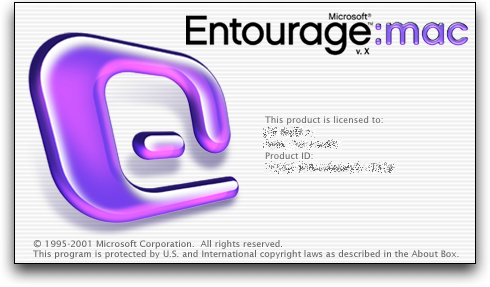
Mac :ใช้หลายตัวหน่อยคือ Mail, iCal, Address Book ถ้าอยากเหมารวบ ใช้ Entourage ของ M$ ได้
Mac : ทำได้ ซื้อ Software เพิ่ม เช่น MissingSync
Mac : ก็ใช้ Palm Desktop ครับ แถมให้ iSync ครับ พ่วงมือถือ Bluetooth เข้าไปอีกอัน
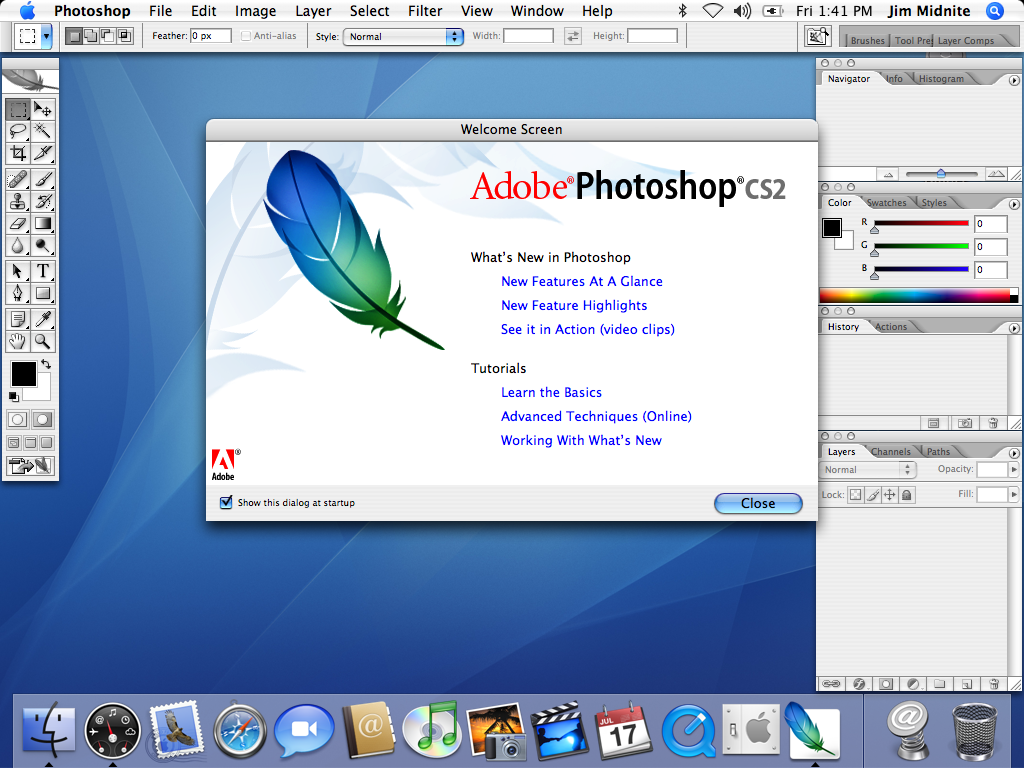
Mac : ก็ใช้ Photosho
Mac : ใช้ utorrent for mac ,Transmission, Azureus, Tomato, etc.


Mac : Adium, ก็มี MSN แต่เราชอบใช้ iChat คุยกันมากกว่า
Mac : ฟังเพลงใช้ iTunesดูหนังใช้ Quicktime ดู DVD มี DVD Player
Mac : ใช้ Transmit, CyberDuck
Mac=มีiPod Suffler
Mac=มีSpeed Download
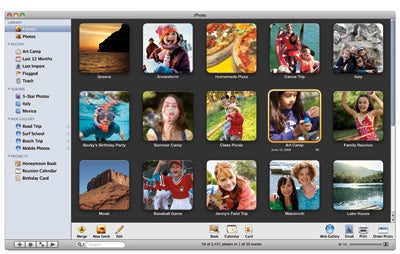
Mac=มีiPhoto

Mac : Finder

Mac : Apple DVD Player , vlc

Mac : Mail.app

Mac : TextEdit

Mac : Preview, Adobe Reader
Mac : System Preferences
Mac : Command+Option+Esc

Mac : Kernel Panic
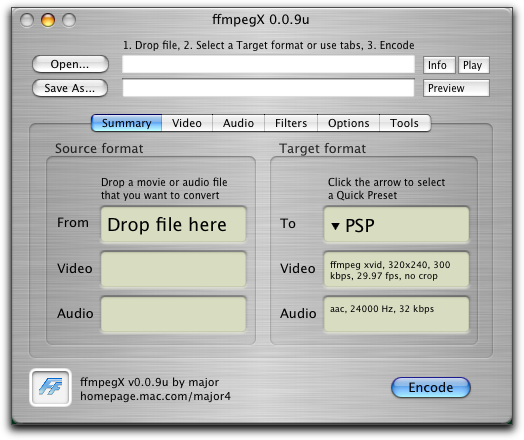
Mac : ffmpegX
Mac : Network
Mac : Limewire
Mac : Trash Can
Mac : PHP พวก asp เนี่ย ไม่ได้เลยล่ะ ถ้าจะย้ายมาแล้วต้องใช้จริง ๆ ล่ะก็ แนะนำว่าลองใช้ Virtual PC
Mac : Finder ครอบคลุมทั้ง Explorer, Start Menu, และ Taskbar
Mac : จะเขียนว่า return แต่จริง ๆ แล้วเหมือนกัน และจะมีอีกปุ่มหนึ่งข้าง ๆ กับ space bar
Mac : ใช้ command + space bar
Mac : Get Info : command+i
Mac : ConceptDraw MindMap
Mac: MAMP (Mac Apache MySQL PHP)
Mac: SubEthaEdit,TextEdit
Mac: Dreamweaver (มีเหมือนกัน)
Mac: Macromedia Flash (มีเหมือนกัน)
Mac: Adobe Photoshop,Grimp
Mac : Shift + Command + 4 ได้ภาพเป็นไฟล์เลย
Mac : clean apps
ที่มา 9rockky.exteen
ttgraphiccom@gmail.com
สมัครสมาชิก:
ความคิดเห็น (Atom)












































- เกมส์น้อย
- เวลาย้ายไฟล์ Replace Only ไม่มี Merge
- Office มีปัญหาเรื่องฟ้อนภาษาไทย กับการตัดคำต้องไปใช้ตัวอื่นอย่าง Page, OO แทน(ถูกกว่าด้วย)
- เวลาส่งไฟล์ทาง MSN ช้ากว่าปกติ
- โปรแกรมที่แถมกับ HW ต่างๆ ไม่มีเวอร์ชั่นแมคมาให้ มีให้ก็น้อยกว่า Windows
- อุปกรณ์ไร้ยี่ห้อถูกๆจากจีน ส่วนมากใช้ไม่ได้บนแมค
- โปรแกรม 3rd party หน้าตาค่อนข้างสวย
- ไม่มี Tree View สำหรับระบบไฟล์
- iTune Safari เร็วกว่า Windows
*เรื่องเม้า ถ้าไม่เน้นความสวย ใช้ของ MS/Logitech ดีกว่าของ Apple เยอะครับ ถูกกว่าด้วย** ถ้าใช้ 10.6 ไฟล์ที่อยู่ใน Library ของ iPhoto Aperture iTune สามารถเข้าถึงจากคำสั่ง Open ในโปรแกรมอื่นๆได้เลย ถ้าตำ่กว่านั้น ใช้ได้เฉพาะโปรแกรมที่มี Media library